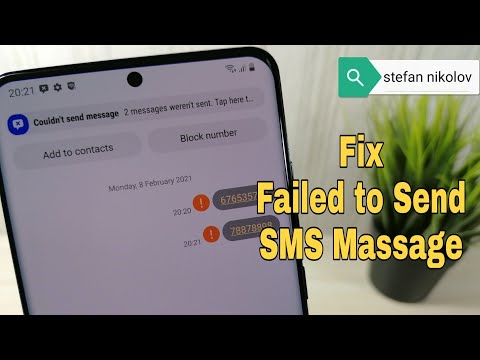
Netwerkfouten kunnen op elk moment optreden. Dat gezegd hebbende, netwerkgerelateerde problemen zijn onvermijdelijk. Wanneer dit gebeurt, werken de netwerkfuncties op uw apparaat niet of werken ze mogelijk nog wel, maar niet stabiel. In dit bericht wordt een netwerkprobleem aangepakt dat zich voordoet op de Huawei P10-smartphone, met name bij het verzenden en ontvangen van tekst / sms. Het belicht en demonstreert ook nuttige tijdelijke oplossingen en mogelijke oplossingen. Als je toevallig op deze pagina bent beland terwijl je hulp zoekt bij het oplossen van hetzelfde probleem op je Huawei P10-smartphone, dan is dit bericht iets voor jou. Lees verder en raadpleeg deze handleiding wanneer u klaar bent om problemen met uw apparaat op te lossen.
Voordat u echter problemen oplost, moet u controleren of uw telefoon een stabiel signaal krijgt. Een enkele signaalbalk die stabiel is, zou voldoende zijn. Als je telefoon geen service of geen signaal heeft, probeer dan naar een andere locatie te gaan met een beschikbaar signaal. U bevindt zich misschien op een verder gelegen plaats waar het voer van uw zendmast of basistoren niet kan komen. Probeer ook de simkaart van uw telefoon te verwijderen en opnieuw te plaatsen om er zeker van te zijn dat deze correct is geplaatst en niet is beschadigd. Dit is een must als u een foutmelding ziet met betrekking tot de simkaart, zoals een ongeldige simkaart of geen simkaart gedetecteerd. U kunt geen berichten en oproepen verzenden en ontvangen als de simkaart is beschadigd.
Als de signaalsterkte en de simkaart goed zijn, maar u nog steeds geen sms-berichten kunt verzenden of ontvangen op uw Huawei P10, is het tijd om problemen met uw apparaat op te lossen. Begin wanneer u klaar bent.
Als je op zoek bent naar een oplossing voor een probleem met je telefoon, kijk dan voordat we verder gaan door onze pagina's voor probleemoplossing om te zien of we je apparaat ondersteunen. Als uw telefoon in de lijst met onze ondersteunde apparaten staat, ga dan naar de pagina voor probleemoplossing en zoek naar vergelijkbare problemen. Maak gerust gebruik van onze oplossingen en tijdelijke oplossingen. Maak u geen zorgen, het is gratis. Maar als je onze hulp nog steeds nodig hebt, vul dan onze vragenlijst over Android-problemen in en klik op Verzenden om contact met ons op te nemen.
Eerste oplossing: Forceer het sluiten of sluit uw berichten-app en start uw telefoon opnieuw op.
Het helpt vooral als de app is gecrasht en niet goed functioneert als u de Berichten-app dwingt om te sluiten of te stoppen. Afgezien van de berichten-app, kunt u ook andere achtergrond-apps afsluiten / beëindigen om te voorkomen dat ze conflicten veroorzaken. Achtergrondapps die zijn gecrasht of beschadigd raken, kunnen ook de werking van andere apps beïnvloeden. Om er zeker van te zijn dat dit niet de boosdoener is, probeert u alle achtergrond-apps geforceerd te sluiten, inclusief de Berichten-app op uw Huawei P10. Hier is hoe:
- Om alle recent geopende apps te zien, tik je op het Recente applicaties -toets rechtsonder in uw startscherm.
- Veeg omhoog en omlaag om het voorbeeld van uw berichten-app te zoeken.
- Druk op X ikn het schermvoorbeeld van de app.
- Of tik op het prullenbak pictogram midden onder aan het scherm om alle apps tegelijk te sluiten.
- Een andere manier om alle apps te bekijken die momenteel op uw Huawei P10 worden uitgevoerd, is door deze stappen te volgen:
- Veeg vanaf de bovenkant van het startscherm omlaag.
- Druk op Instellingen pictogram in de rechterbovenhoek.
- Ga naar en tik op Apps.
- Er verschijnt dan een lijst met apps die momenteel worden uitgevoerd.
- Druk op Berichten app en tik vervolgens op Forceer stop.
- Kraan OK bevestigen.
- Dat zal het Berichten app te beëindigen.
Om al deze wijzigingen toe te passen en uw telefoonsysteem te vernieuwen, voert u een zachte reset uit of start u gewoon uw apparaat opnieuw op.
Open de berichten-app en maak een test-sms-bericht om te verzenden en ontvangen. Als alles werkt zoals bedoeld, dan zit je goed. Ga anders verder en probeer andere mogelijke oplossingen.
Tweede oplossing: app-cache en gegevens wissen / cachepartitie wissen.
Cache- of tijdelijke bestanden en gegevens die beschadigd raken, kunnen ook dezelfde problemen veroorzaken met de sms-functie van uw telefoon. Als oplossing kunt u eerst proberen het cachegeheugen en de gegevens in de Berichten-app te wissen. Hiermee worden alle tijdelijke bestanden die in het cachegeheugen zijn opgeslagen, uit het geheugen van de app gewist. Hier is hoe het is gedaan:
- Navigeren naar Instellingen.
- Kraan App Manager.
- Selecteer Berichten uit de lijst met apps.
- Tik op het Berichten app om het App informatie scherm.
- Druk op Cache wissen knop om tijdelijke bestanden uit het geheugen van de app te wissen, inclusief beschadigde gegevens.
Als het wissen van de app-cache niet helpt, kunt u in plaats daarvan de cachepartitie wissen. Het helpt bij het wissen van foutieve bestanden en gegevens die zijn opgeslagen als cache in de systeemmappen. Hiermee worden oude tijdelijke systeembestanden van uw Huawei P10 verwijderd. En hier is hoe het is gedaan:
- Zet je telefoon uit.
- Terwijl uw telefoon is uitgeschakeld, houdt u de Aanknop en Volume omhoog-knop een paar seconden tegelijk ingedrukt.
- Laat beide knoppen los wanneer het Huawei-logo komt naar voren.
- druk de Knop Volume omlaag meerdere keren om te markeren Wis de cachepartitie van de gegeven opties.
- Druk vervolgens op de Aanknop om de selectie te bevestigen.
- Wacht tot je apparaat klaar is met het wissen van de cache van de systeempartitie en het Herstart systeem nu keuze.
- Druk vervolgens op de Aanknop om uw apparaat opnieuw op te starten.
Derde oplossing: verwijder oude en ongewenste berichten en threads uit uw inbox.
Als u uw apparaat niet zo heeft ingesteld dat oude berichten automatisch worden verwijderd wanneer het maximale aantal is bereikt, moet u ze handmatig verwijderen. Als u dit doet, maakt u niet alleen ruimte vrij in de inbox van uw berichten-app, maar ook in het interne geheugen van uw apparaat. Alle fouten die zijn gekoppeld aan beschadigde oude berichten, worden ook verwijderd. Volg deze stappen om een enkel sms-bericht van uw Huawei P10 te verwijderen:
- Tik om het Berichten app, selecteer het gesprek of de discussielijn waarin je een sms-bericht wilt verwijderen.
- Tik vervolgens op Verwijderen.
- Het bevestigingsbericht verschijnt dan. Lees en bekijk het bericht en tik op Verwijderen nogmaals ter bevestiging.
- Het sms-bericht wordt vervolgens verwijderd.
Volg deze stappen om een hele conversatie of berichtenthread te verwijderen:
- Open de Berichten app.
- Druk op de gewenste conversatie of berichtenthread totdat aan de linkerkant een selectievak verschijnt.
- Selecteer zoveel conversaties die u wilt verwijderen en tik vervolgens op het Prullenbak.
Start uw telefoon opnieuw op wanneer u klaar bent met het verwijderen van berichten om de app te vernieuwen voor een soepeler en beter gebruik.
Vierde oplossing: reset APN-instellingen naar de standaardwaarden.
Onjuiste APN-instellingen behoren ook tot de factoren die hetzelfde probleem veroorzaken met sms- of sms-berichten. In dat geval zal het waarschijnlijk herstellen van de APN-instellingen naar de standaardinstellingen. Hier leest u hoe u de APN-instellingen op uw Huawei P10 kunt resetten:
- Veeg naar links vanaf het startscherm.
- Kraan Instellingen.
- Ga naar en tik op Meer.
- Kraan Het mobiele netwerk.
- Ga naar en tik op Toegangspuntnaam.
- De de Menu icoon of drie verticale stippen in de rechterbovenhoek van het APN-scherm.
- Tik om het te selecteren Reset naar standaard keuze.
Uw APN-instellingen worden vervolgens teruggezet naar de standaardinstellingen. Start uw telefoon opnieuw op om de recente wijzigingen die u heeft aangebracht toe te passen en kijk of het probleem daarmee is opgelost.
Vijfde oplossing: reset uw apparaat naar de fabrieksinstellingen (master reset).
Dit moet alleen als laatste redmiddel worden beschouwd als al het andere het probleem niet heeft opgelost. Uw apparaat moet mogelijk volledig worden gewist om lastige bugs en malware te verwijderen die de sms-functie van uw telefoon mogelijk hebben stopgezet. Maak een back-up van al uw belangrijke informatie en ga verder met deze stappen:
- Open de Apps-menu vanaf het startscherm.
- Kraan Instellingen.
- Ga naar en tik om te selecteren Geavanceerde instellingen.
- Kraan Backup reset.
- Ga naar en tik om te selecteren Herstel fabrieksinstellingen van de gegeven opties.
- Kraan Reset telefoon tweemaal om de masterreset te bevestigen.
Laat uw apparaat het volledige resetproces voltooien en start vervolgens opnieuw op. Tegen die tijd kunt u doorgaan met het initiële installatieproces van het apparaat. Configureer de opties dienovereenkomstig en open vervolgens de Berichten-app om een testbericht te maken om te verzenden en ontvangen. Meestal zijn softwarefouten verdwenen na de reset, wat betekent dat u nu tekst- of sms-berichten op uw Huawei P10 zou moeten kunnen verzenden of ontvangen. Als het probleem zich blijft voordoen, moet u overwegen om meer hulp te vragen.
Zoek meer hulp
Neem contact op met uw serviceprovider / provider voor andere opties en verdere aanbevelingen als al het andere het probleem niet heeft opgelost en uw Huawei P10 nog steeds geen tekst- of sms-berichten kan verzenden of ontvangen. Controleer en zorg ervoor dat uw accountstatus en services goed zijn. Vraag ook of er netwerkstoringen zijn die mogelijk invloed hebben gehad op netwerkservices, waaronder sms-berichten.
Verbind je met ons
We staan altijd open voor uw problemen, vragen en suggesties, dus neem gerust contact met ons op door dit formulier in te vullen. Dit is een gratis service die we aanbieden en we brengen u er geen cent voor in rekening. Houd er echter rekening mee dat we elke dag honderden e-mails ontvangen en dat het voor ons onmogelijk is om op elk ervan te reageren. Maar wees gerust, we lezen elk bericht dat we ontvangen. Voor degenen die we hebben geholpen, verspreid het nieuws door onze berichten met je vrienden te delen of door simpelweg onze Facebook- en Google+ pagina leuk te vinden of ons te volgen op Twitter.


